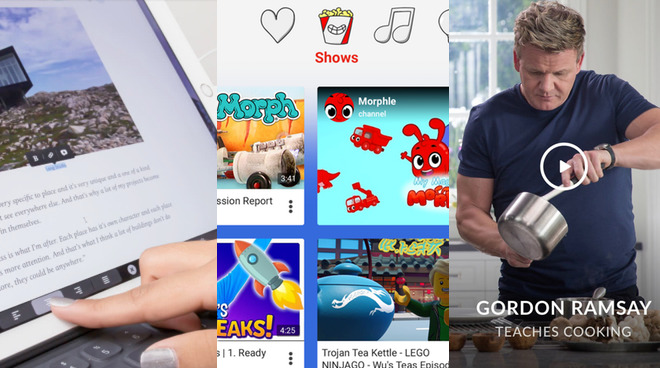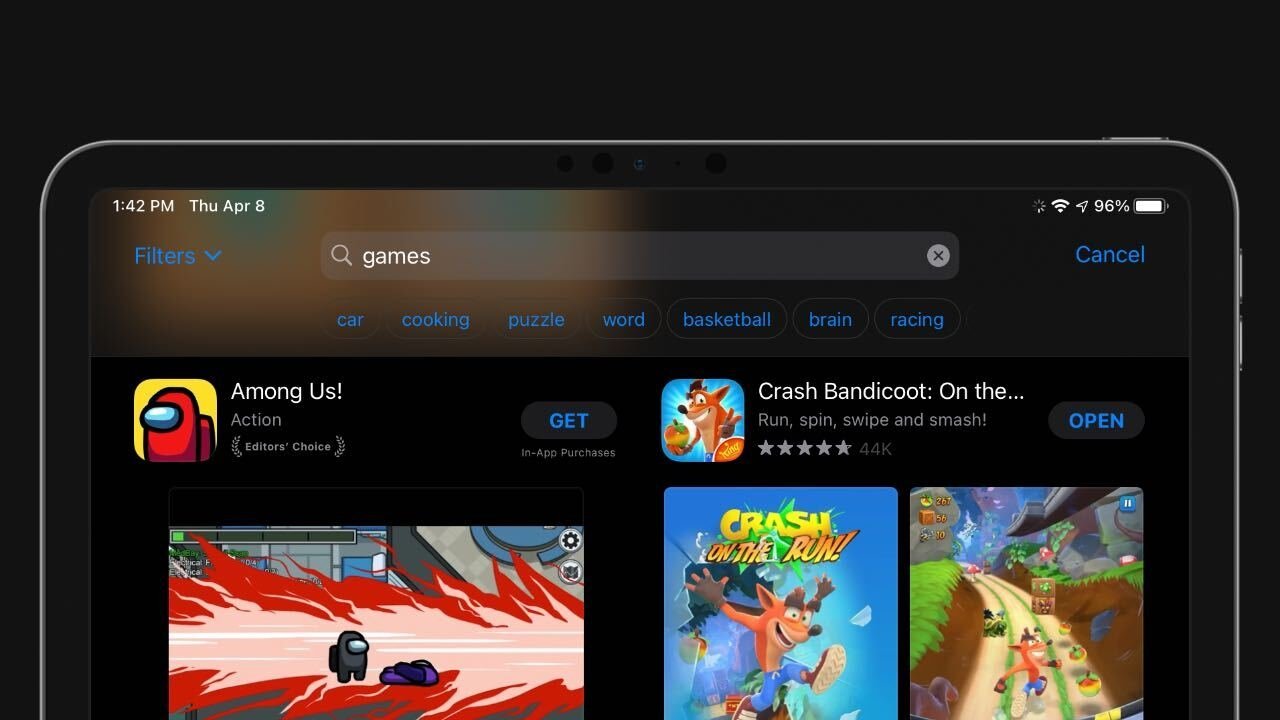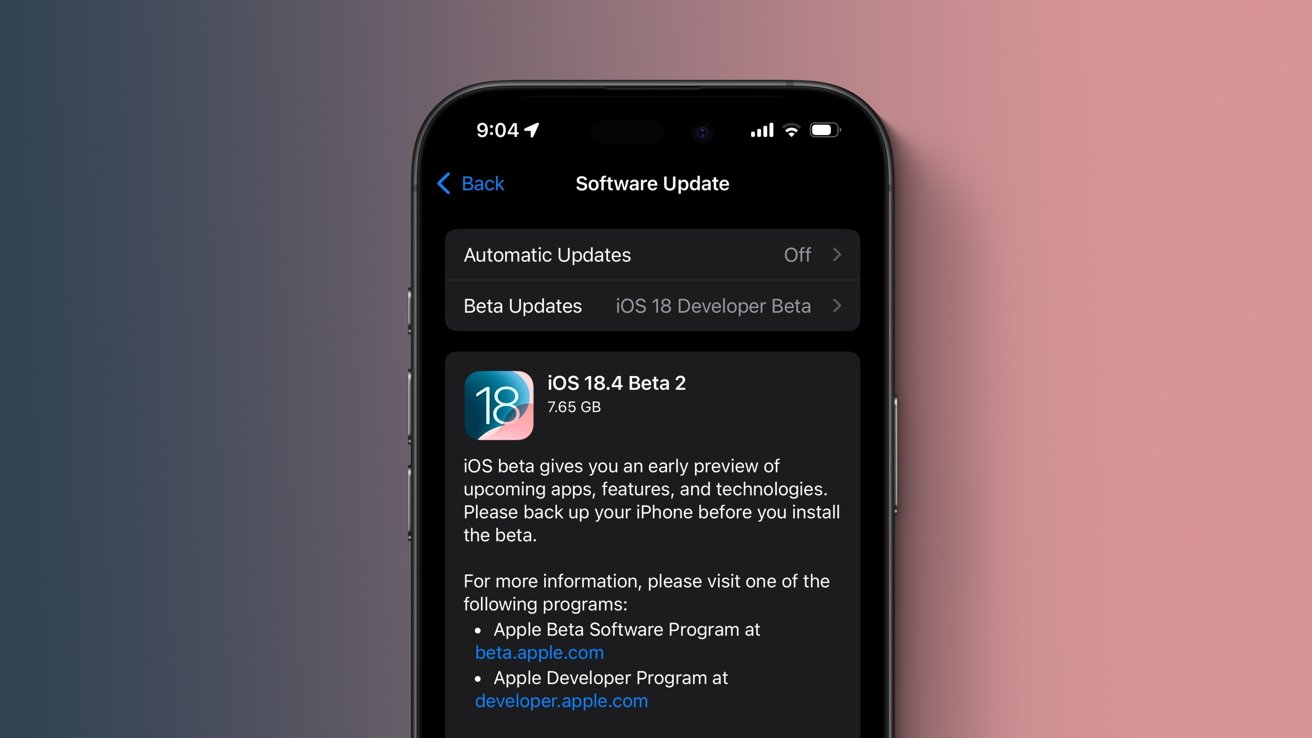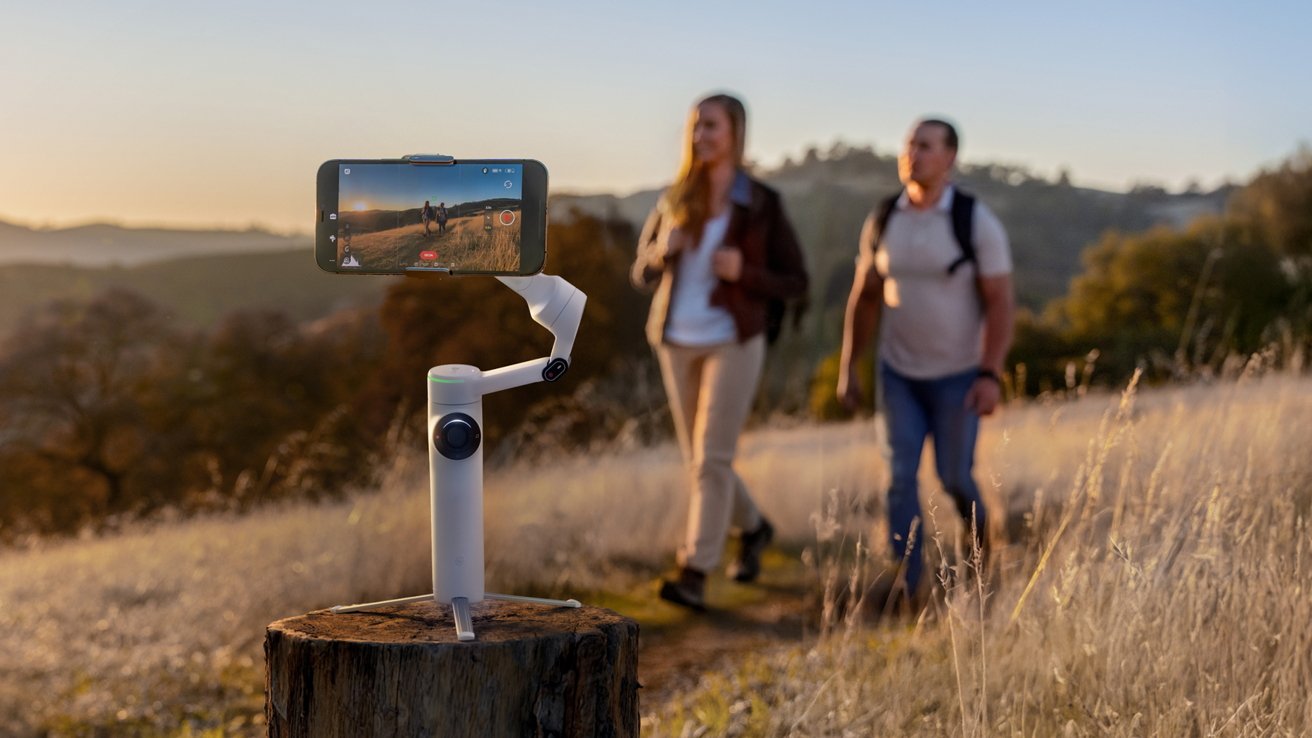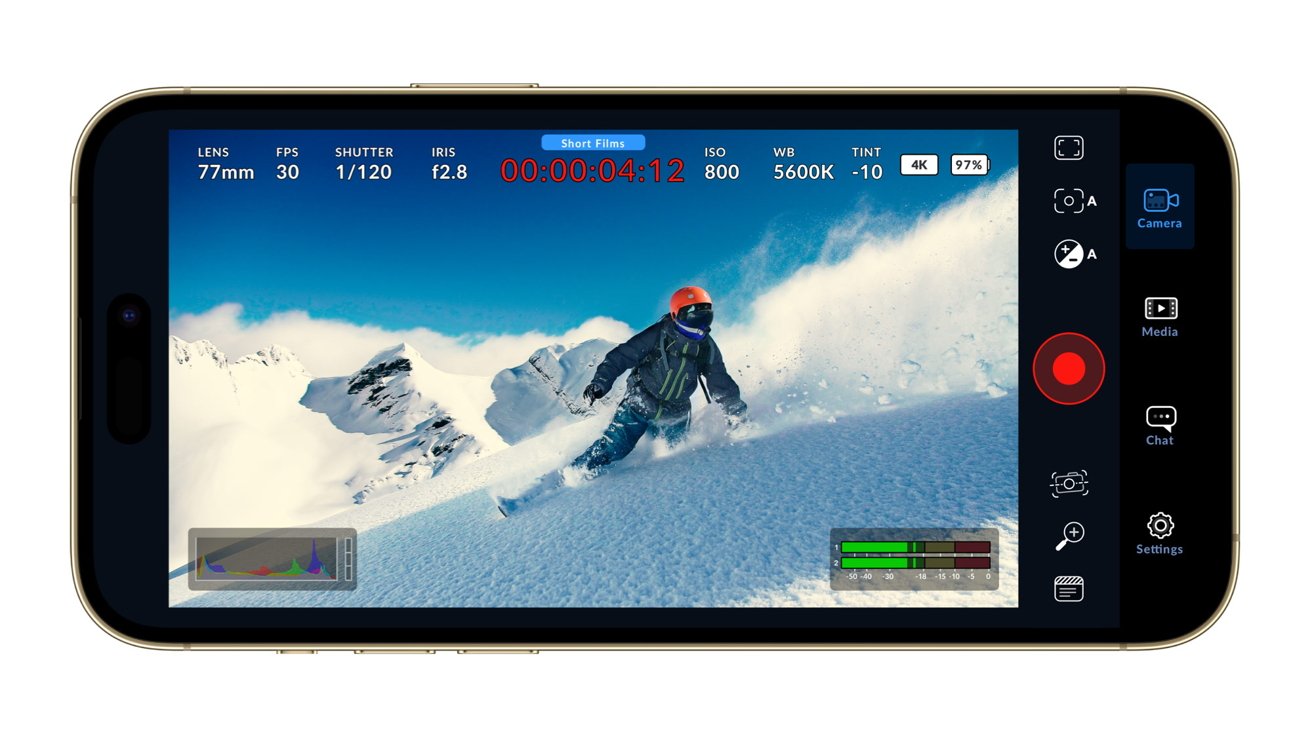אם נמאס לך מה-Apple Watch שלך מגיב לפקודות הקוליות של "Hey Siri", או אם אתה פשוט לא רוצה עוזר קולי על פרק היד שלך, המדריך המועיל שלנו מראה לך איך לכבות את Siri ב-Apple Watch שלך.
פונקציית "Hey Siri" של אפל עשויה להיות שימושית עבור רוב המשתמשים, אך ישנם מקרים שבהם אינך רוצה שהיא תופעל ויגרום להפרעה. כך תוכל לכבות את Siri ב-Apple Watch שלך כדי למנוע את ההפרעות הללו.
כיצד לכבות את Hey Siri ב-Apple Watch
- ב-Apple Watch שלך, פתחהגדרות
- בֶּרֶזסירי
- כבההאזינו ל"היי סירי"
אתה יכול גם לבצע את אותם השלבים באייפון שלך אם אין לך כרגע גישה לשעון שלך, או אם הוא בטעינה.
כיצד לכבות את Hey Siri ב-Apple Watch באייפון שלך
- באייפון שלך, פתח אתאפליקציית צפייה
- גלול מטה והקשסירי
- כבההאזינו ל"היי סירי"
כיבוי תכונה זו תבטל כל שאילתות Siri מקריות המתרחשות כאשר Apple Watch שלך שומע אותך לא נכון או שומע את פקודת "Hey Siri" של מישהו אחר.
כמובן, ייתכן שלא תרצה את Siri ב-Apple Watch שלך בשום מעמד. שוב, זה לוקח רק כמה צעדים כדי להשבית את Siri וניתן בקלות להפוך אותו אם תשנה את דעתך מאוחר יותר.
כיצד לכבות את Siri ב-Apple Watch
- ב-Apple Watch שלך, פתחהגדרות
- בֶּרֶזסירי
- כבההאזינו ל"היי סירי"
- כבההרם לדבר
- כבהלחץ על Digital Crown
- בֶּרֶז"כבה את סירי"כאשר תתבקש
אתה יכול גם להשבית את Siri ב-Apple Watch שלך דרך האייפון שלך על ידי ביצוע השלבים שלהלן.
כיצד לכבות את Siri ב-Apple Watch מהאייפון שלך
- באייפון שלך, פתח אתאפליקציית צפייה
- גלול מטה והקשסירי
- כבההאזינו ל"היי סירי"
- כבההרם לדבר
- כבהלחץ על Digital Crown
- בֶּרֶז"כבה את סירי"כאשר תתבקש
חָשׁוּב:כאשר אתה משבית את Siri ב-Apple Watch, הוא אינו משבית את ההכתבה, המשתמשת בשירותים מבוססי Siri כדי לפרש את הדיבור שלך לטקסט עבור הודעות טקסט. אם ברצונך להשבית את כל שירותי Siri, תצטרך גם לבטל את ההכתבה.
כיצד לכבות את הכתבה ב-Apple Watch
- ב-Apple Watch שלך, פתחהגדרות
- בֶּרֶזכְּלָלִי
- בֶּרֶזהַכתָבָה
- כבההַכתָבָה
- בֶּרֶז"כבה את הכתבה"כאשר תתבקש
התעדכן בכל החדשות של אפל באמצעות האייפון, האייפד או ה-Mac שלך. אמור, "היי, סירי, שחק את AppleInsider Daily," - אוסמן את הקישור הזה- ותקבל עדכון מהיר ישירות מצוות AppleInsider.